Išjunkite langų šešėlius sistemoje „Windows 10“.
Palyginti su mažais ir subtiliais šešėliais už atvirų langų sistemoje „Windows 8“, „Windows 10“ turi tikrai didžiulius ir ryškius šešėlius. Daugeliui vartotojų nepatinka šis naujas Desktop Window Manager efektas ir jie norėtų atsikratyti šešėlių. Laimei, tai padaryti lengva. „Microsoft“ pridėjo parinktį ją išjungti. Pažiūrėkime atidžiau, kaip išjungti šešėlius.
Norėdami išjungti langų šešėlius sistemoje „Windows 10“, turite atlikti kelis paprastus toliau nurodytus veiksmus.
- Atidarykite šio kompiuterio ypatybes. Galite atidaryti jį kairiojoje „File Explorer“ srityje arba tiesiogiai iš meniu Pradėti, jei norite prisegtas Šis kompiuteris dešinėje arba kairėje meniu Pradėti.
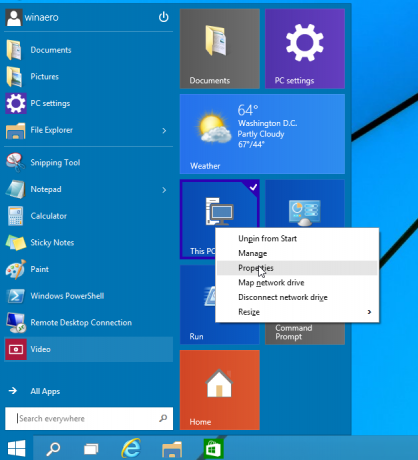
- Spustelėkite nuorodą Išplėstiniai sistemos nustatymai.

- Tada spustelėkite mygtuką Nustatymai grupėje Našumo parinktys.
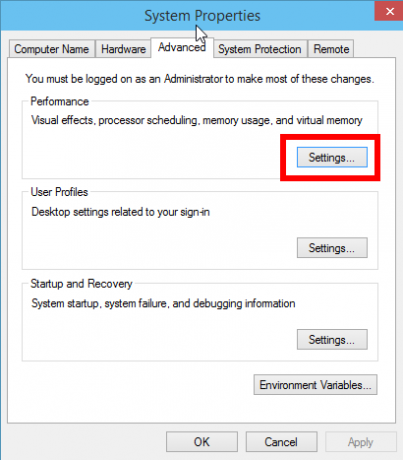
- Našumo parinkčių lange panaikinkite varnelę Rodyti šešėlius po langais. Tai išjungs šešėlius.

Prieš:
Po:
Viskas. Norėdami vėl įjungti šešėlius, pažymėkite tą žymimąjį laukelį.
